Očkovací certifikát v Apple Watch je bezesporu jednou z nejpohodlnějších možností, jak nosit tento „dokument“ při sobě. Dostat jej do nich přitom není absolutně nic těžkého a jelikož stačí k vašemu ověření de facto jen viditelný a tedy i oskenovatelný QR kód, nelze proti jeho zobrazení na displeji hodinek namítat prakticky nic. Jak na to vám řekneme v následujících řádcích.
Mohlo by vás zajímat
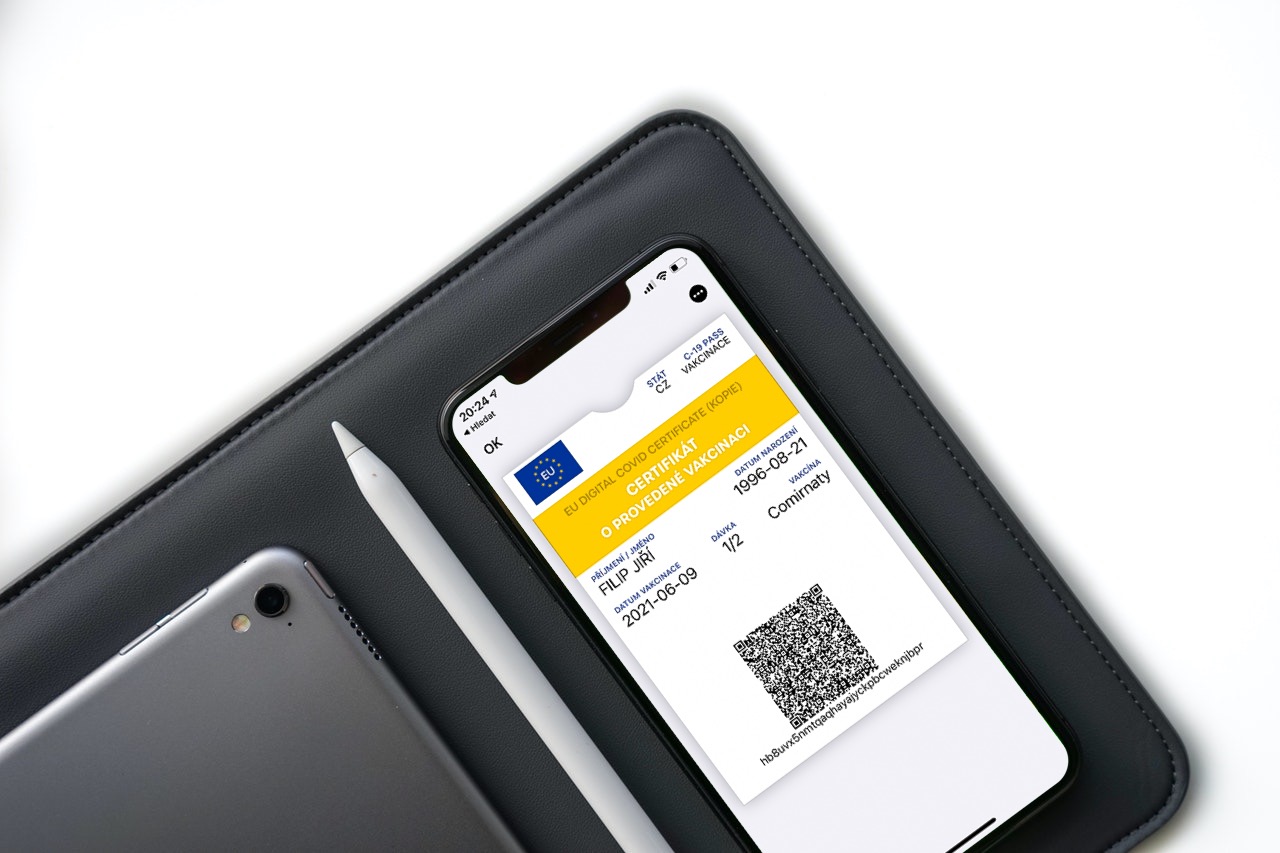
Očkovací certifikát v Apple Watch
Existují dva jednoduché způsoby, jak očkovací certifikát dostat do Apple Watch. V následujících řádcích si je oba ukážeme, takže si budete moci vybrat svého favorita. Dopředu říkáme, že se jedná o nejjednodušší cesty – minimálně u Fotek jich lze přitom zvolit vícero, byť jsou komplikovanější.
Certifikát ve Fotkách
- Jděte na iPhonu na webové stránky ocko.uzis.cz
- Přihlaste se buď pomocí své eidentity, nebo skrze číslo pasu, rodné číslo, mail a telefon (druhá možnost je rychlejší, takže bych doporučil tu).
- Jakmile se přihlásíte do očkovacího portálu občana na svůj profil, sjeďte mírně dolů na sekci Vakcinace a tapněte na Očkovací certifikát
- Otevře se vám v prohlížeči váš očkovací certifikát (nebo testovací certifikát)
- Nyní už stačí jen udělat screenshot, který se vám automaticky uloží do fotogalerie.
- Jděte do aplikace Fotky a přepněte se do podsekce Alba. Tapněte v levém horním rohu na + a vytvořte si nové album. To pojmenujte, jak uznáte za vhodné – třeba Covid Pas nebo Očkovací certifikát.
- Ve své fotogalerii najděte screenshot certifikátu, tapněte na ikonu pro sdílení, zvolte možnost Přidat do alba a přesuňte ji do právě vytvořeného alba. Jakmile tak učiníte, vždy, když bude třeba se prokázat, bude stačit jen navštívit fotky, jít přímo do alba a otevřít jedinou fotku, kterou v něm budete mít, bez jakéhokoliv zdržování.
- Opusťte aplikaci Fotky a jděte do Watch – Fotky
- Nastavte si Zrcadlit můj iPhone a níže pak v sekci Vybrat fotoalbum zvolíte album, ve kterém máte očkovací certifikát uložený
- Jakmile tato nastavení provedete, při otevření aplikace Fotky na Apple Watch se vám vždy zobrazí screenshot očkovacího certifikátu. Aby byl kód oskenovatelný, je potřeba jej do Watch způsobem výše uložit již přiblížený.
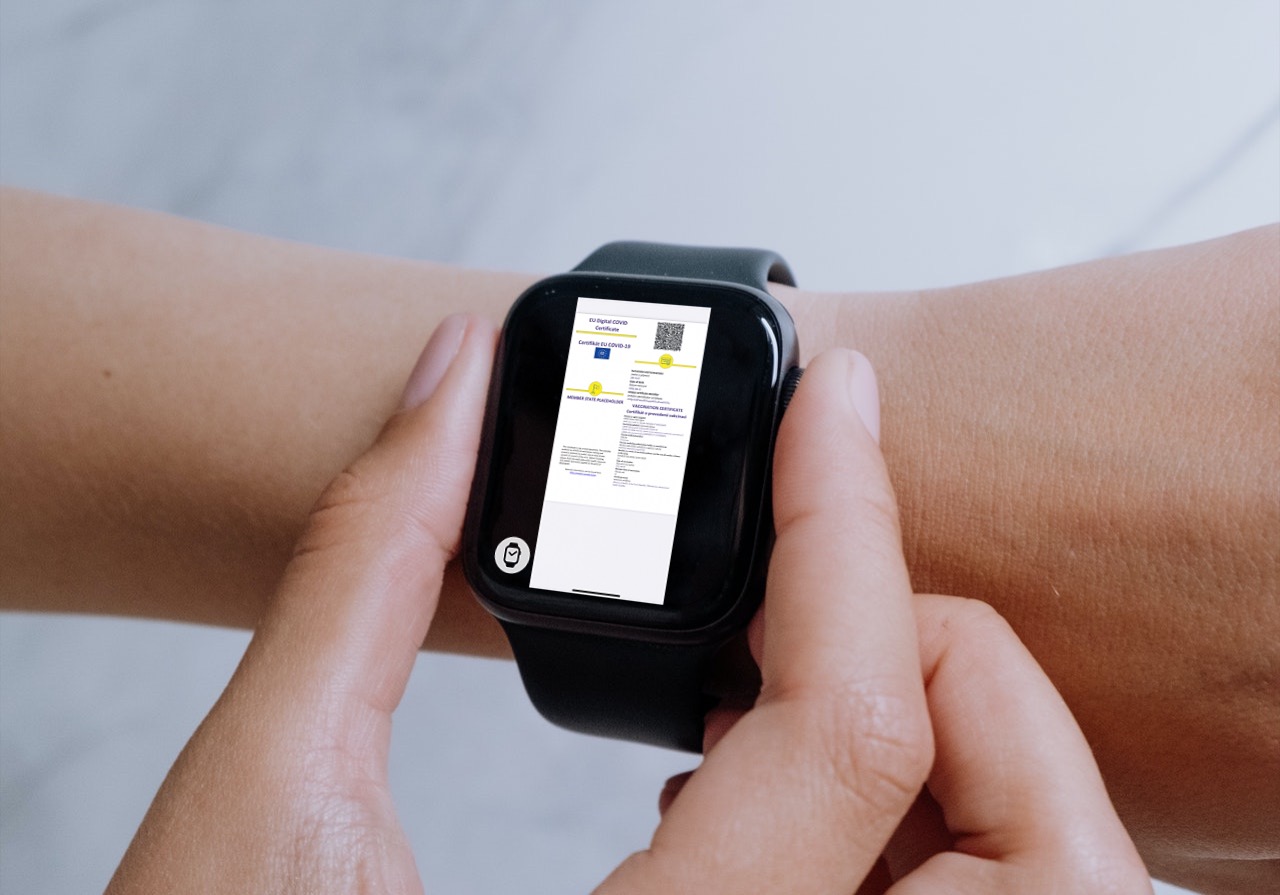
Certifikát ve Wallet
- Jděte na iPhonu na webové stránky ocko.uzis.cz
- Přihlaste se buď pomocí své eidentity, nebo skrze číslo pasu, rodné číslo, mail a telefon (druhá možnost je rychlejší, takže bych doporučil tu).
- Jakmile se přihlásíte do očkovacího portálu občana na svůj profil, sjeďte mírně dolů na sekci Vakcinace a tapněte na Očkovací certifikát
- Otevře se vám v prohlížeči váš očkovací certifikát (nebo testovací certifikát), ten si někam uložte nebo si jej alespoň vyscreenujte – ideálně někam na počítač, tablet nebo zkrátka jinam než na iPhone.
- Navštivte stránku getcovidpass.eu na iPhonu
- Tapněte na „vytvořit“ a odsouhlaste podmínky
- Naskenujte si QR kód z vašeho certifikátu buď přes fotoaparát, nebo z fotky uložené v telefonu
- Jakmile tak učiníte, automaticky se vám vygeneruje karta do Wallet se všemi údaji o vás. Stačí ji už jen potvrdit. Od této chvíle ji vždy naleznete ve Wallet
- Pro zobrazení QR kódu z Covid Pasu ve Wallet stačí na Apple Watch otevřít aplikaci Wallet a mezi kartami najít právě Covid Pas. Lze tak učinit buď přímo přes menu, nebo klasicky přes dvojitý stisk bočního tlačítka pro aktivaci Apple Pay, které lze „přepnout“ swipnutím dolu (nebo otočením digitální korunky) na certifikát. Tapnutím na kartu certifikátu začnou Apple Watch automaticky zobrazovat QR kód.
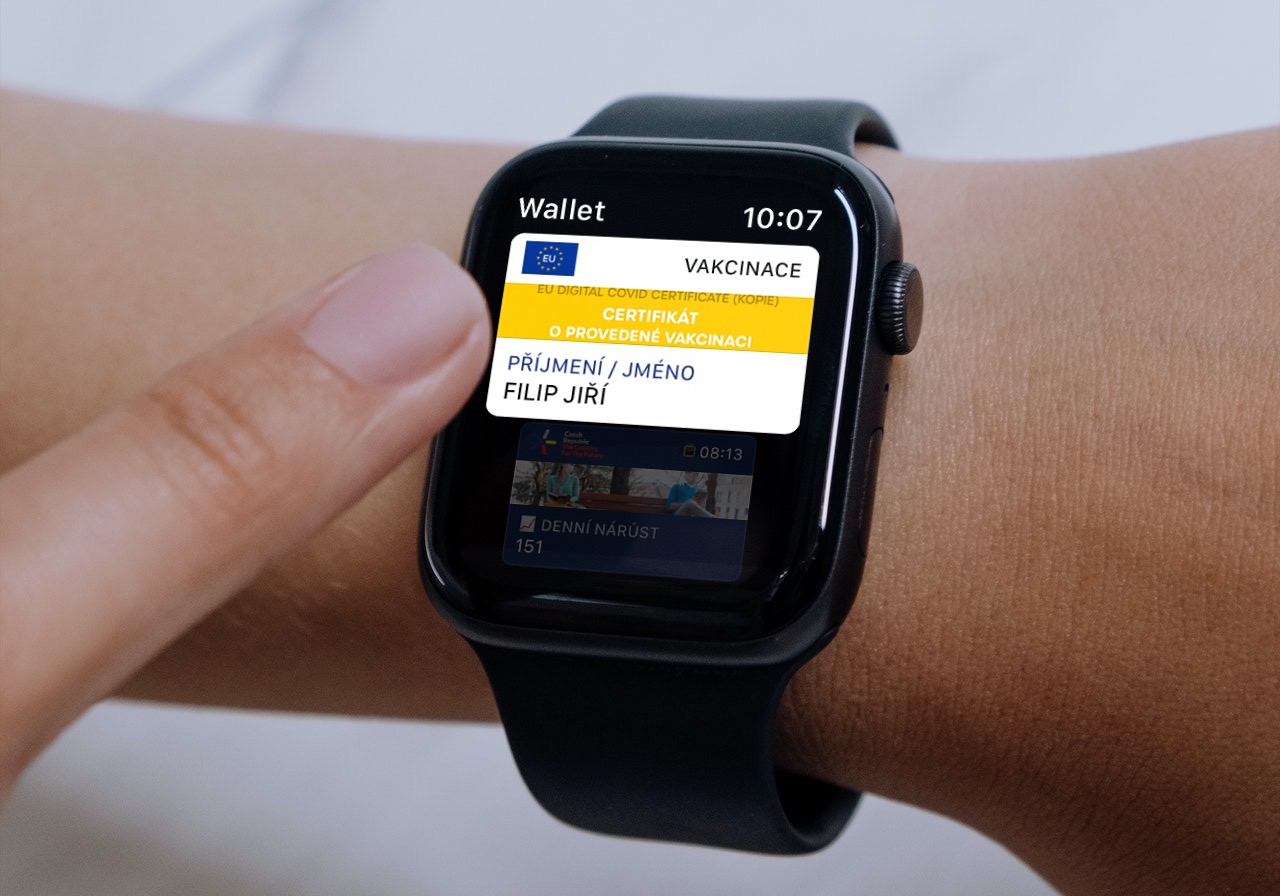




















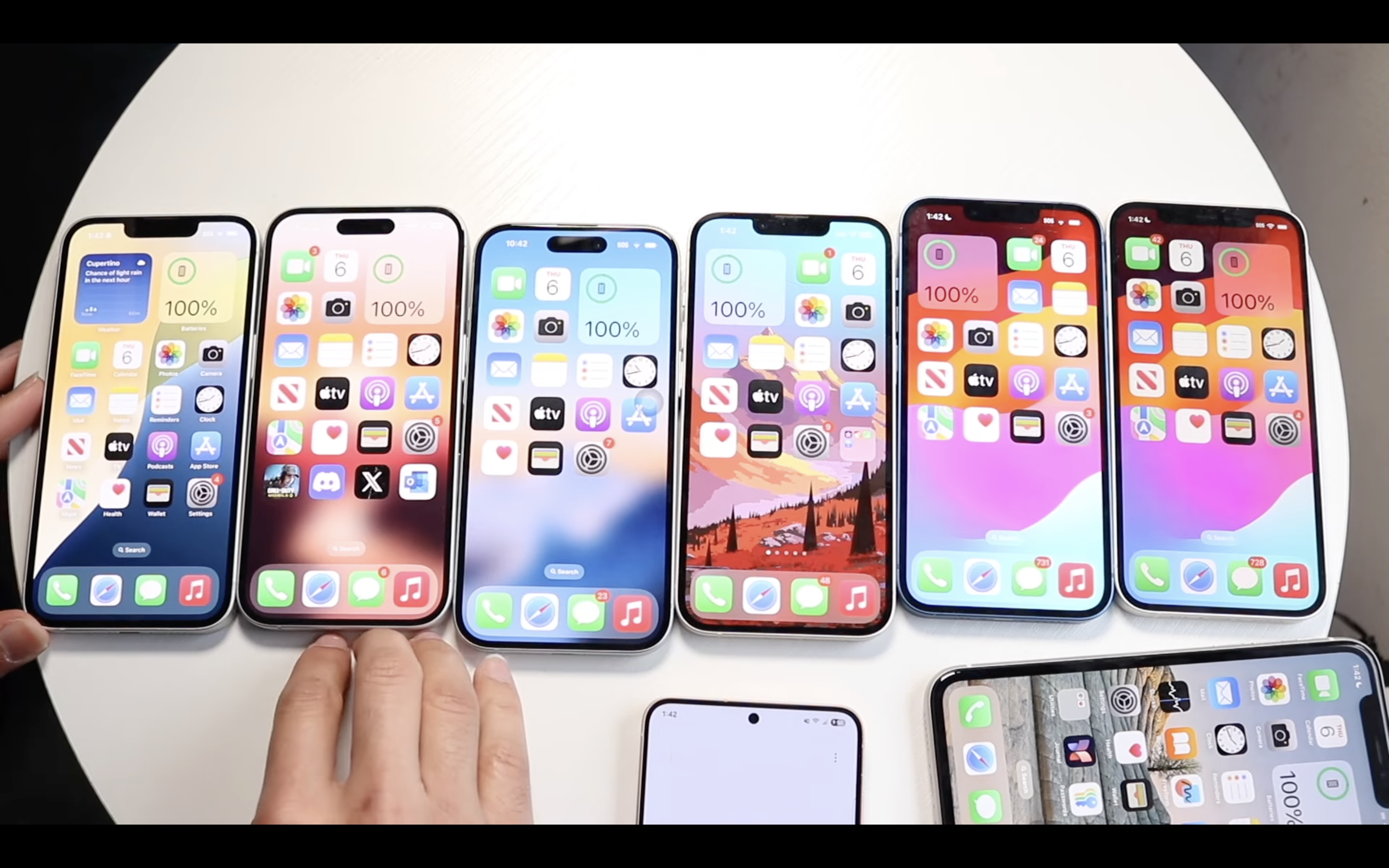
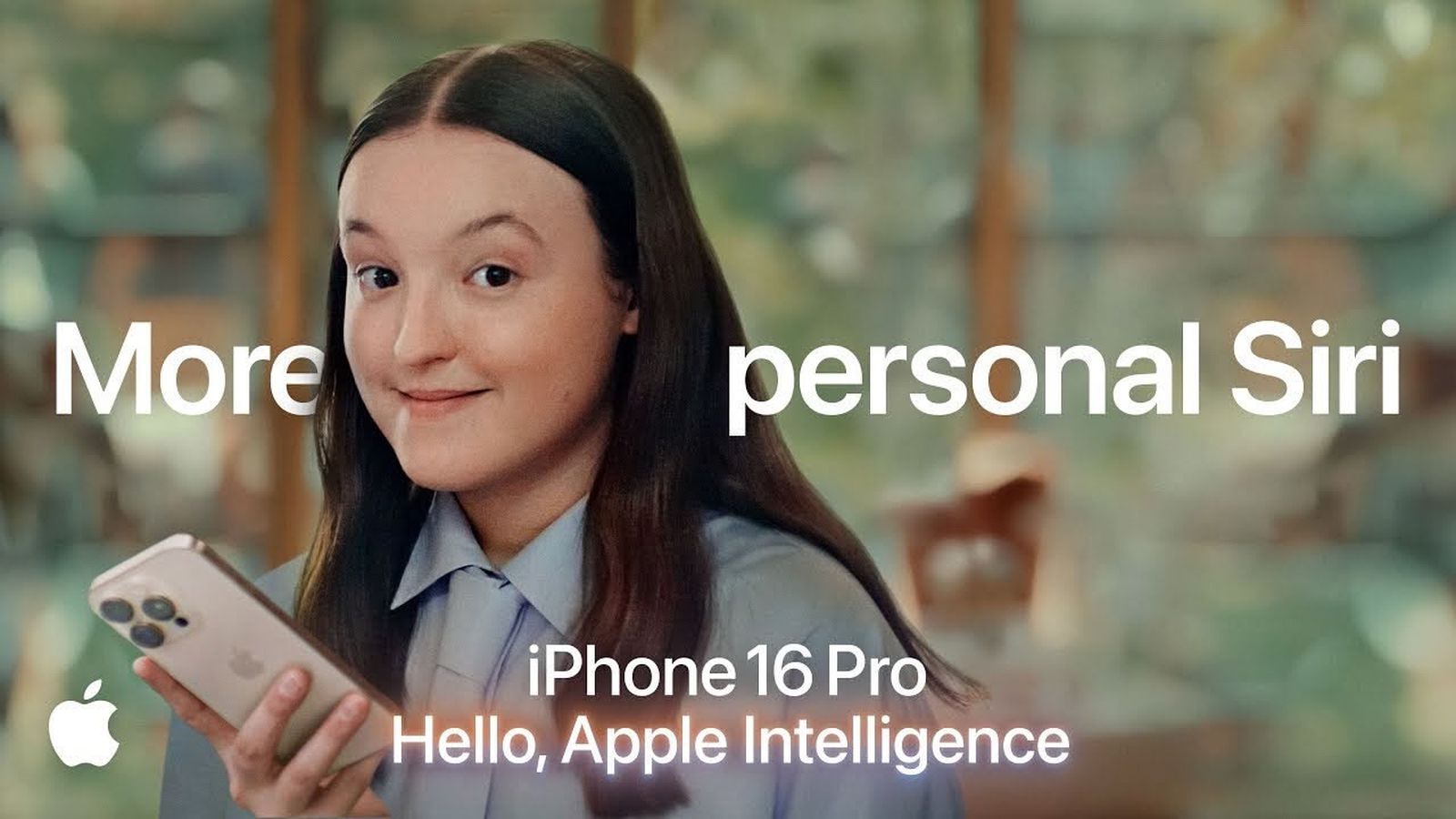





Dobrý den,
Mě to nefuguje. Poraďte prosím, kde by mohl být problém. Postupuji přesně dle návodu a certifikát se mi do Walletu nepřidá.
Děkuji
Musíte dělat někde chybu. Podle návodu si jej totiž do Wallet přidat lze – ať už z mé zkušenosti, tak i zkušenosti čtenářů.
Mne sa podarilo certifikát nahrať do Wallet, ale po zobrazení QR kódu appka spadne a nezobrazia sa mi ani debetné karty na platbu. Pomôže až reštart hodiniek. Mám Watch S3 s najnovším watchOS.
Certifikát přidám, bohužel se vůbec neaktualizuje. V pondělí jsem byl na testu, ale ve walletu je starý datum.
Tady se píše o ockocacim certifikatu, ktery plati 9 mesicu. Vy pisrte o certifikatu provedeneho testu a je snad jasné, že se to nebude aktualizovat.
Vykaslete se na tyto postupy, Nainstalujte aplikaci Tecka a máte to.
Nerozpozná mi to kód,i když stáhnu do fotek certifikát . Údajně jsou problémy s certifikátty před 1.6.
Take mám stejný problém, certifikáty ve Wallet mám ale do hodinek se to nepřelije :)
Díky , funguje jak má 😎
Vše OK, v AW funkční (Wallet)
Moc díky za tip, funguje. Konečně funkční, bez další aplikace.
mě to nejde.. spadne mi fotak a ukáže to nejde spustit a když to nahraju foto nejde číst.. 11 pro max
S foťákem mi to taky nešlo. Stáhnete si PDF do telefonu s pak tam nahrajte to PDF, s tím mi to šlo bez problému.
V iP12 ve wallet certifikát mám, v AW ne. Kde by mohla být chyba ?
Aktualně je chyba v synchronizaci Wallet z iPhone na Apple Watch. Lze vyřešit z Wallet na iPhone – poslat certifikát přes iMessage sám sobě, otevřít zprávu na Apple Watch a přidat certifikát do Wallet.